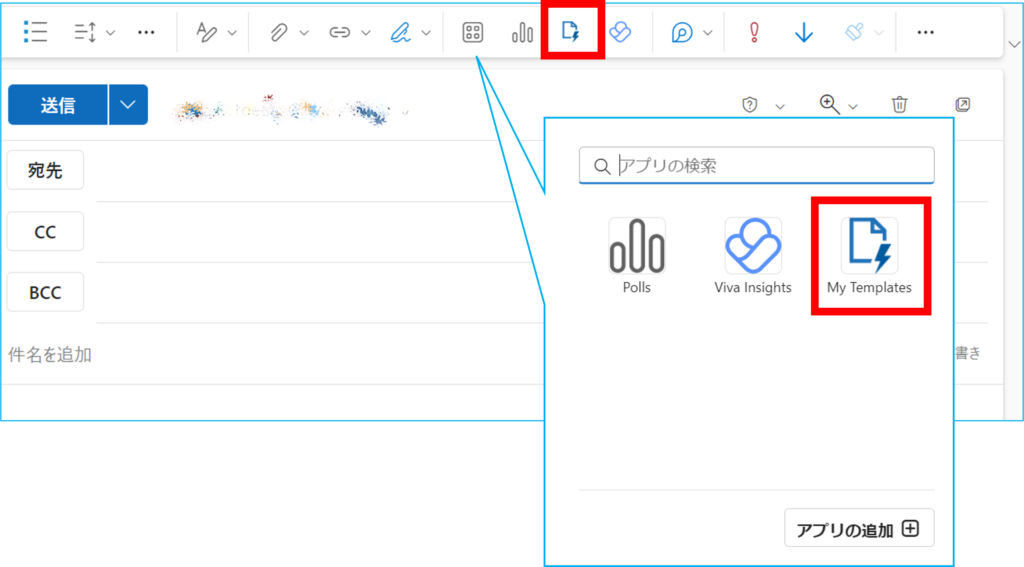メールのマイテンプレートの作成手順をご案内いたします。
1.Microsoft ホーム画面よりOutlookをクリックし、「新規メール」を選択します。
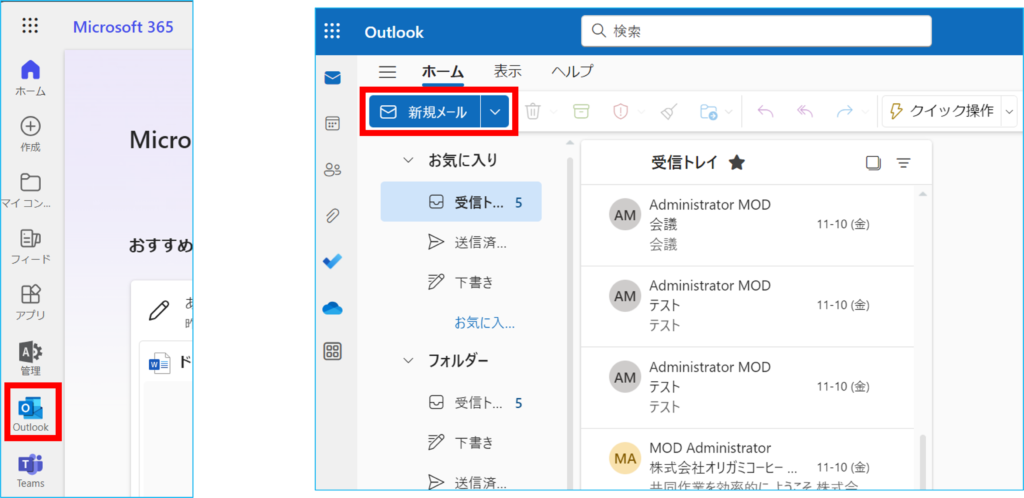
2.メール作成画面より、①「マイテンプレート」のアイコンをクリックします。
※リボンに表示が無い場合は、
②「アプリ」アイコンをクリックし、③「マイテンプレート」を選択します。
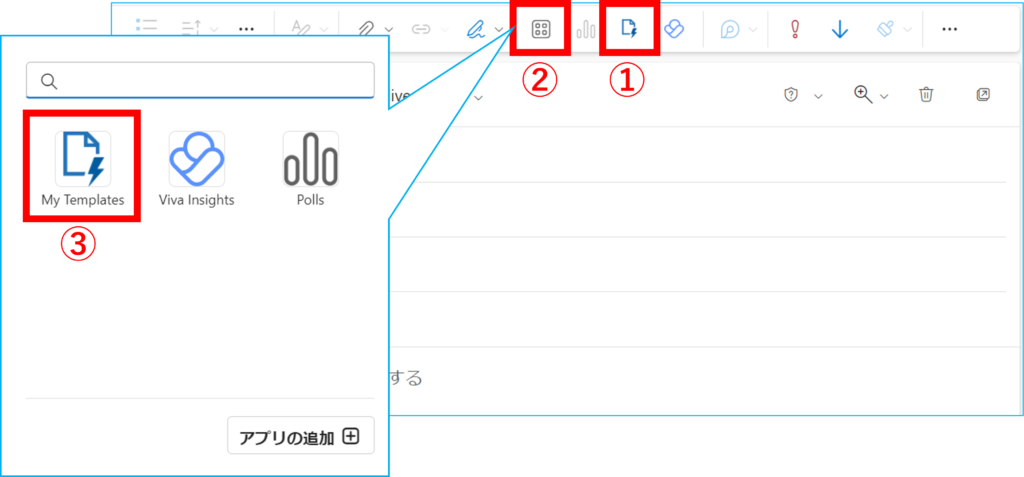
3.初めて作成される場合は下記の画像が表示されます。
「続行」をクリックし、「テンプレート」で作成を開始します。
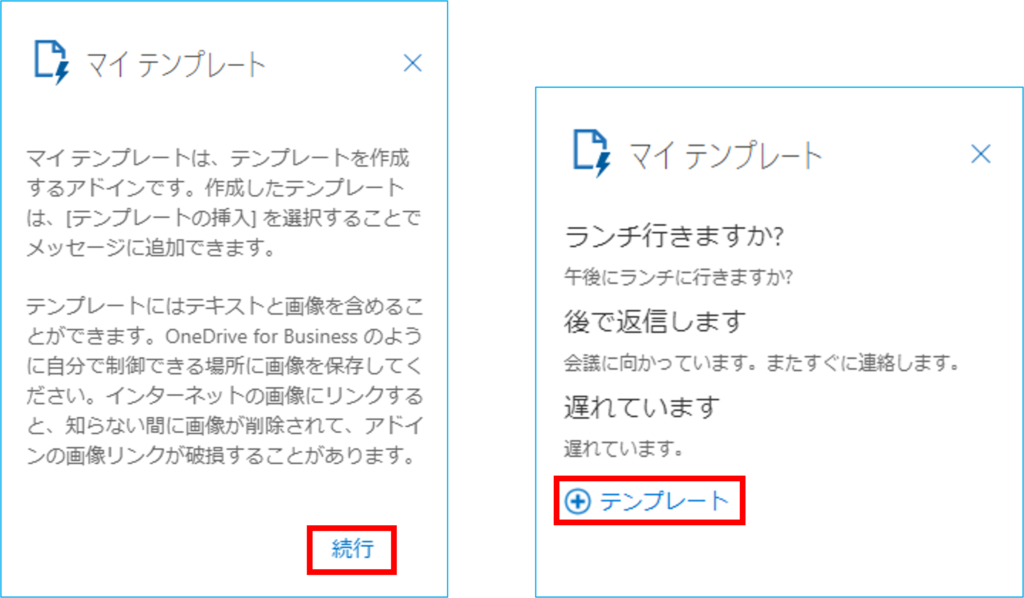
4.テンプレートの作成画面で、①タイトルと②文章を入力し、③[保存]をします。
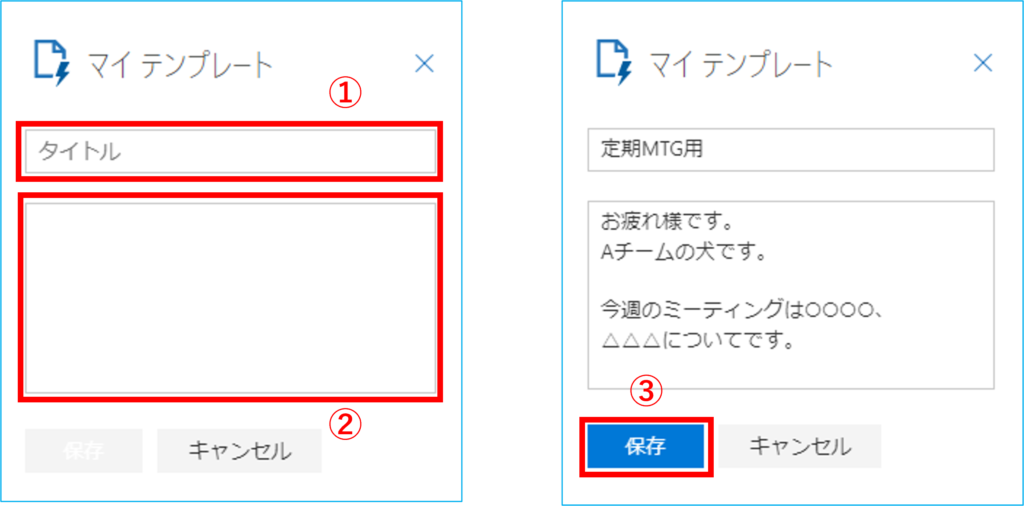
保存後、以下のように表示されます。
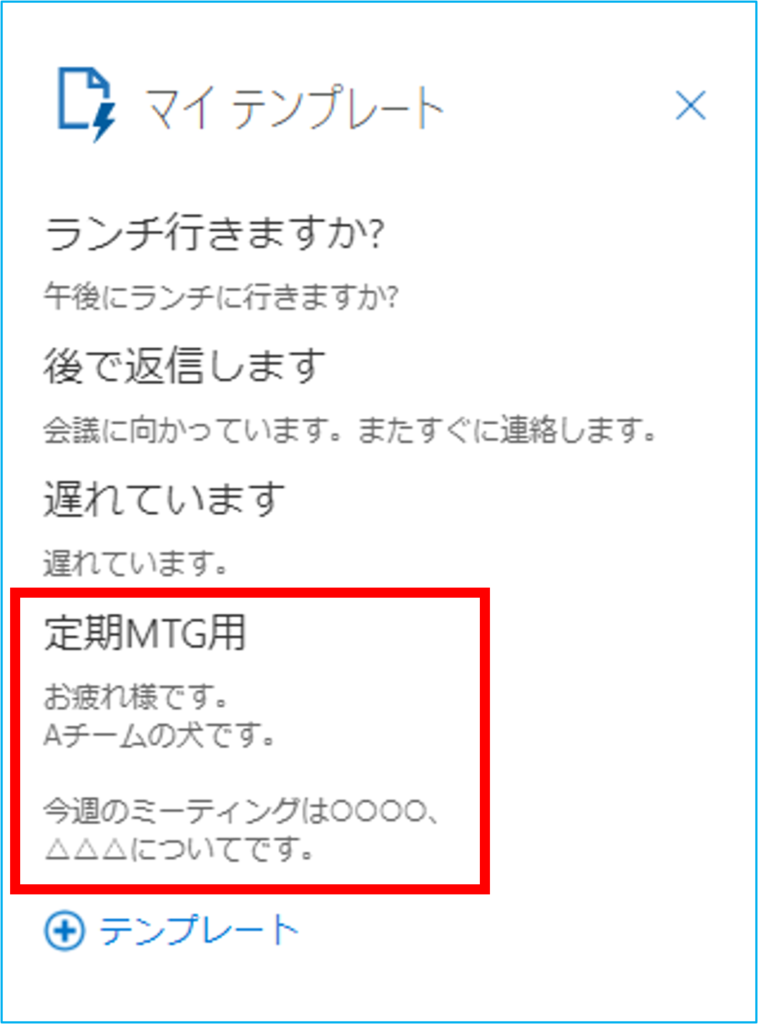
5.作成したテンプレートをクリックすると、メール本文に挿入されます。
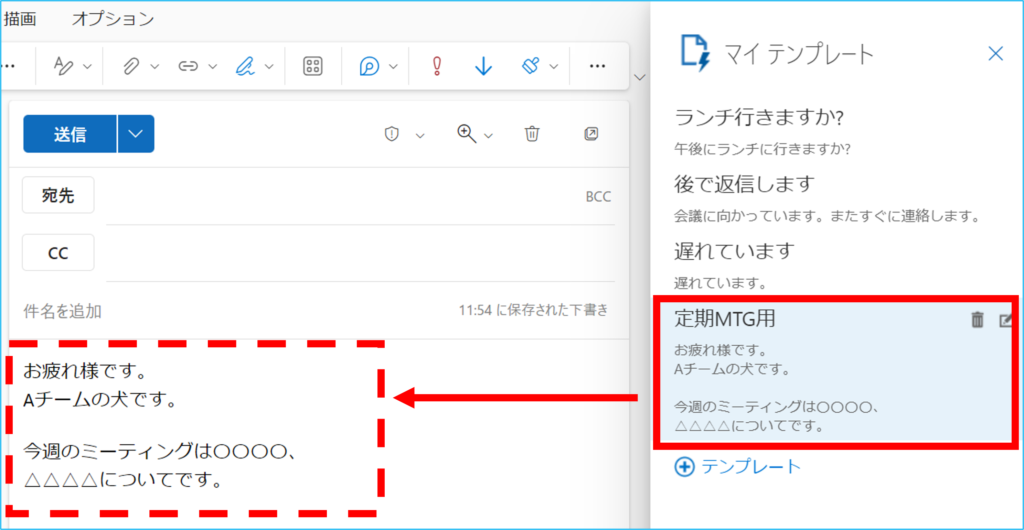
6.保存されているテンプレートの[削除]は①、[編集]は②をクリックします。
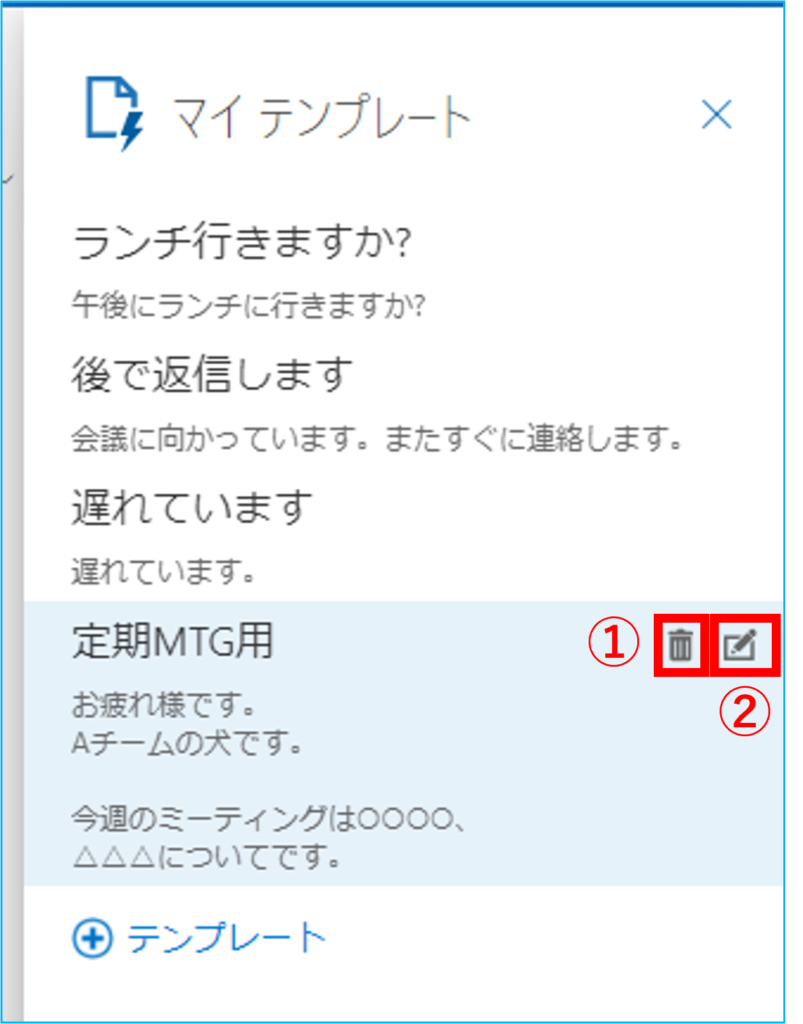
<マイ テンプレートが表示されない場合>
ご利用の環境によりマイテンプレートが見つからない場合、下記の手順から追加可能です。
1.メール作成画面より、①「アプリ」をクリックし、②「アプリの追加」を選択します。
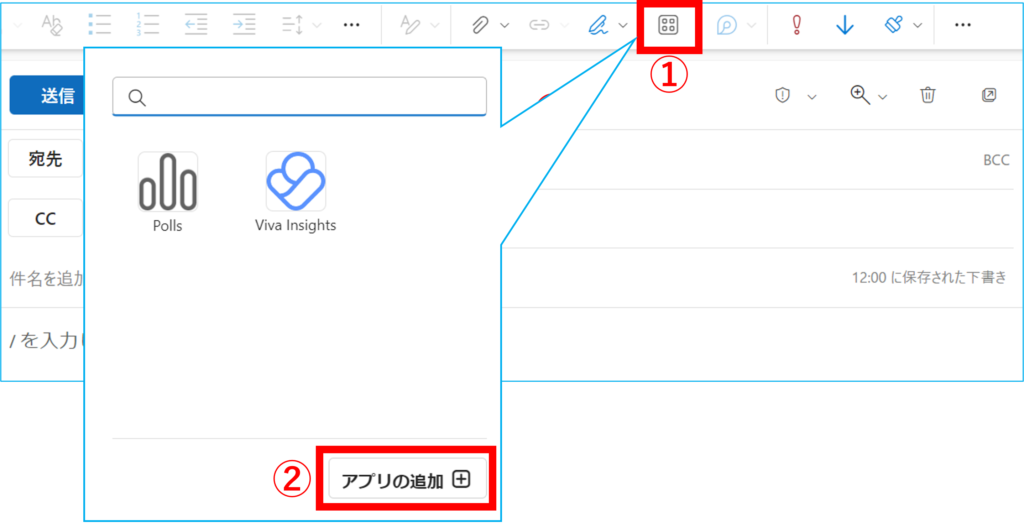
2. 【アプリ】ページが開きましたら、①「組織向けに開発」から②「マイテンプレート」を選択します。
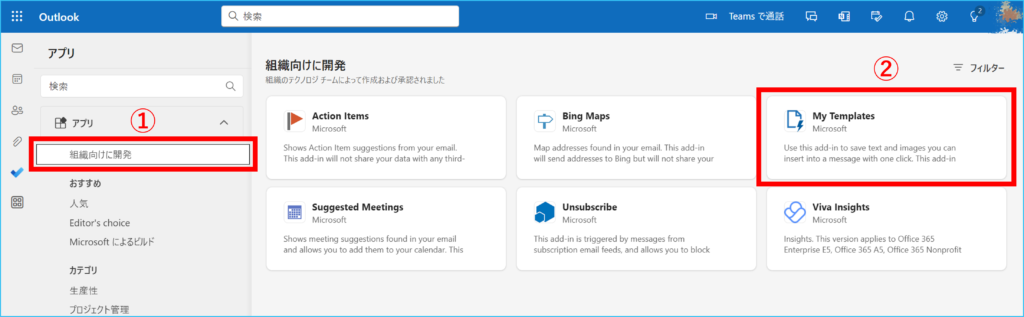
3. 【マイテンプレート】画面が開きましたら、「追加」をクリックします。

4. メール作成画面に戻りますと、「マイテンプレート」が追加されており、
作成・ご利用が可能となります。